ఈ వ్యాసం ఎలా చేయాలో వివరిస్తుంది:
రిమోట్ ఒరాకిల్ డేటాబేస్ ఎలా సృష్టించాలి?
తెరవండి AWS మేనేజ్మెంట్ కన్సోల్ , ' కోసం శోధించండి RDS ” సేవ, మరియు రిమోట్ ఒరాకిల్ డేటాబేస్ సృష్టించడం కోసం దీన్ని తెరవండి:
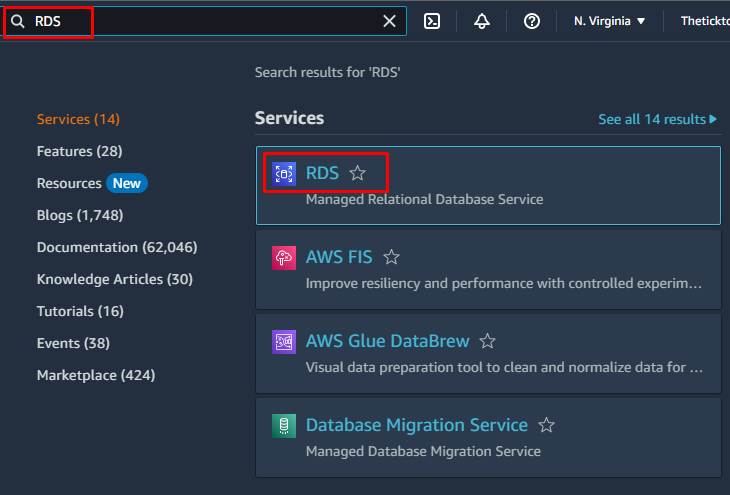
'పై క్లిక్ చేయండి డేటాబేస్ సృష్టించండి ”బటన్:
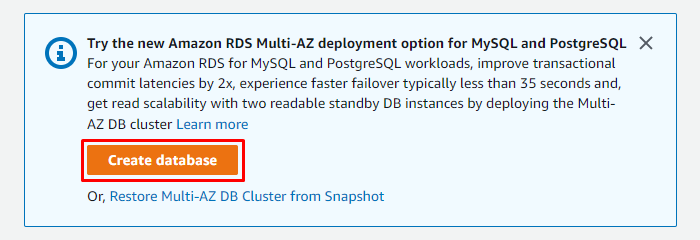
'ని ఎంచుకోండి ప్రామాణిక సృష్టి '' ఎంపిక కింద అందుబాటులో ఉంది డేటాబేస్ సృష్టి పద్ధతిని ఎంచుకోండి 'విభాగం:
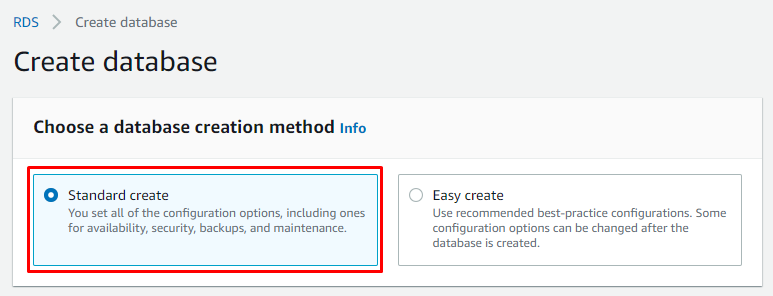
ఎంచుకోండి ' ఒరాకిల్ ' నుండి ' ఇంజిన్ ఎంపికలు ”:
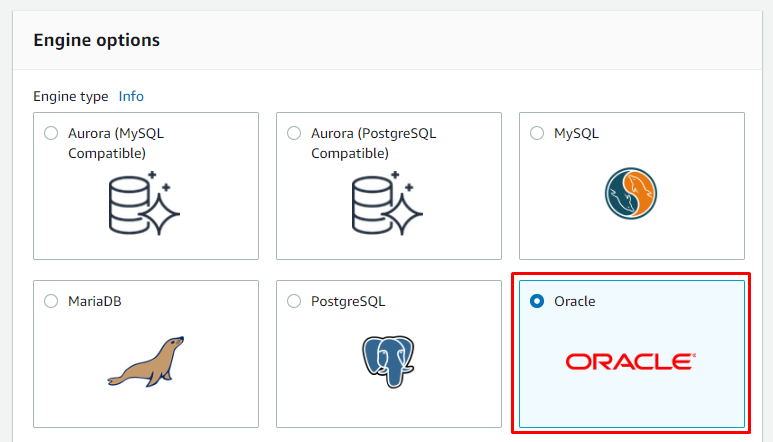
ఎంచుకోండి ' అమెజాన్ RDS ',' ఒరాకిల్ ఎంటర్ప్రైజ్ ఎడిషన్ ', ఆపై ఉత్తమంగా సరిపోయేది' ఇంజిన్ వెర్షన్ ”:
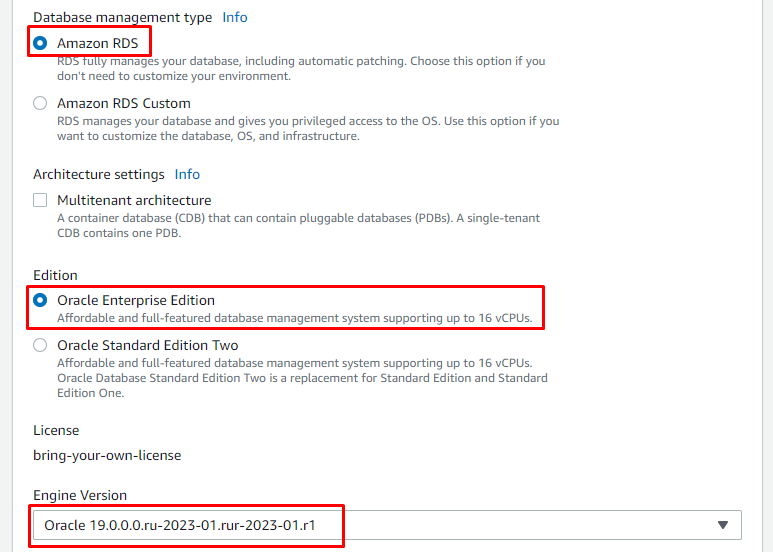
'ని ఎంచుకోండి టెంప్లేట్లు 'మీ అవసరాలకు అనుగుణంగా:
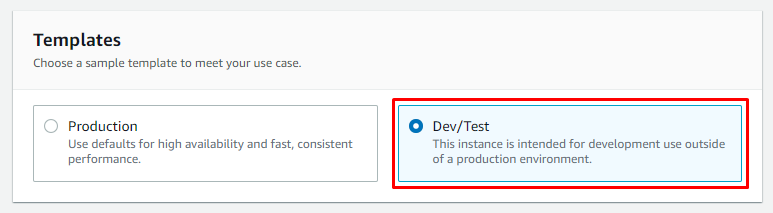
సెట్టింగ్ల విభాగంలో, '' పేరును అందించండి DB ఉదాహరణ ఐడెంటిఫైయర్ ',' ప్రధాన వినియోగదారు పేరు ', మరియు' ప్రధాన పాస్వర్డ్ 'ప్రామాణీకరణ ప్రయోజనం కోసం:
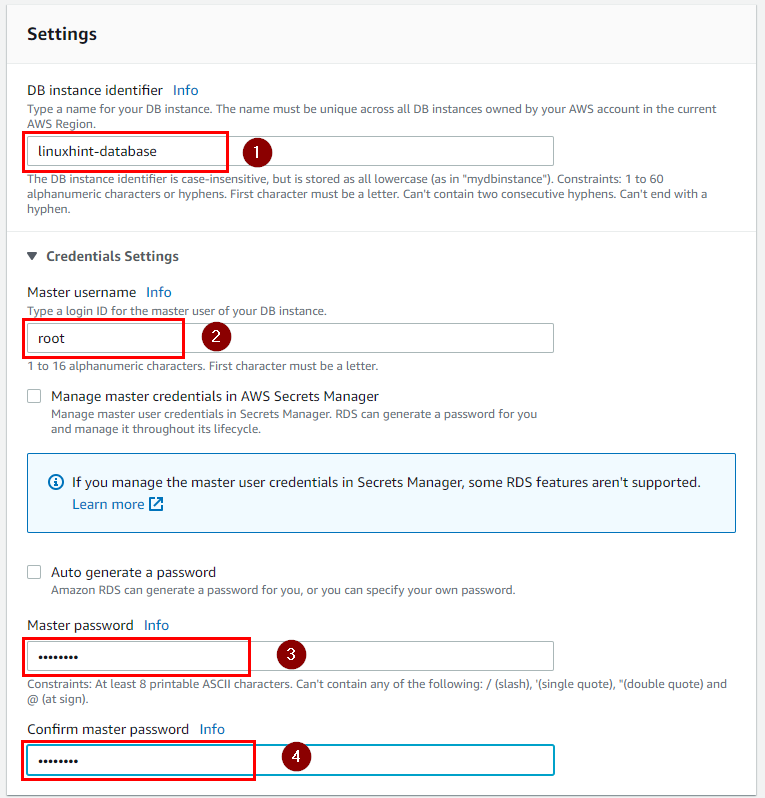
'ని ఎంచుకోండి DB ఉదాహరణ తరగతి 'అవసరాల ప్రకారం:
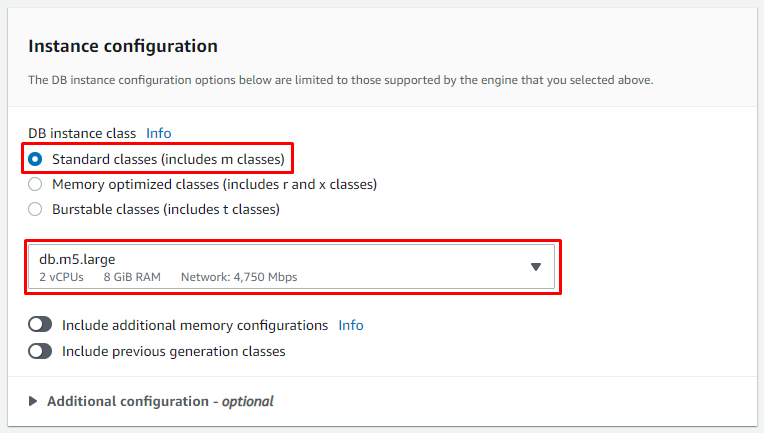
కేటాయించండి ' కేటాయించిన నిల్వ ” మరియు నిల్వ విభాగంలో, మీ అవసరాలకు అనుగుణంగా ఇతర సెట్టింగ్లను సెట్ చేయండి:
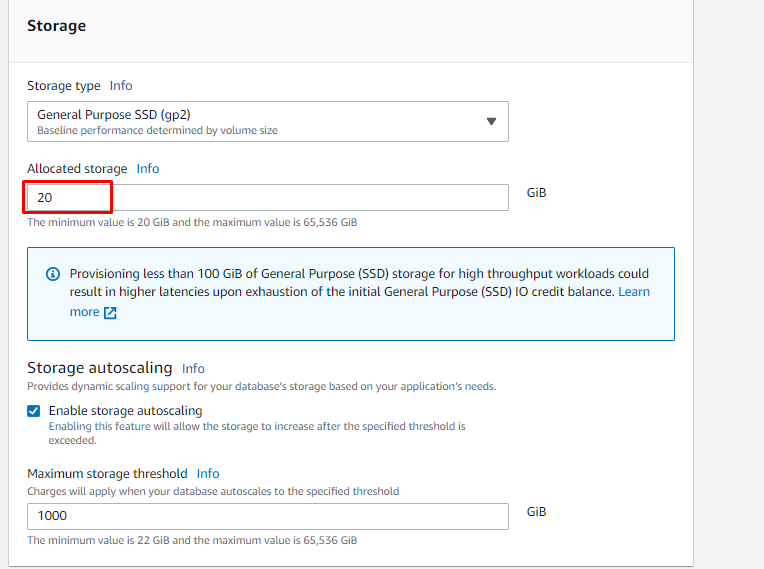
'ని ఎంచుకోండి VPC ” మరియు ఇతర సెట్టింగ్లను డిఫాల్ట్గా వదిలివేయండి:
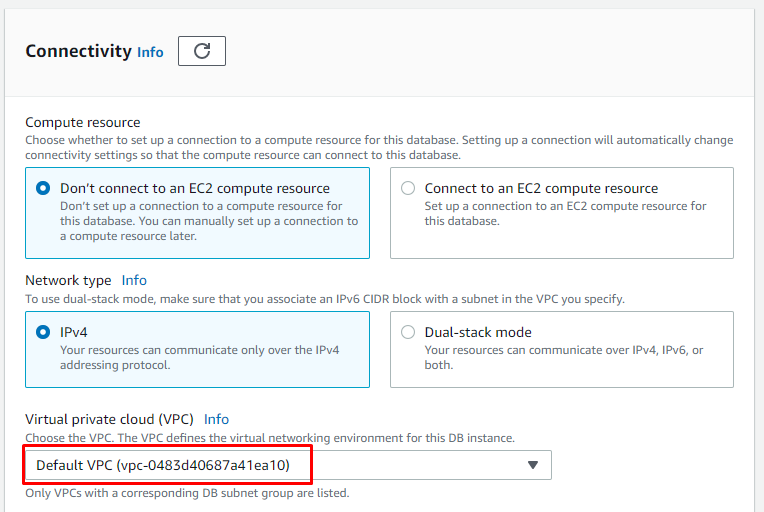
ఎంచుకోవాలని నిర్ధారించుకోండి ' అవును ' కొరకు ' పబ్లిక్ యాక్సెస్ ”:
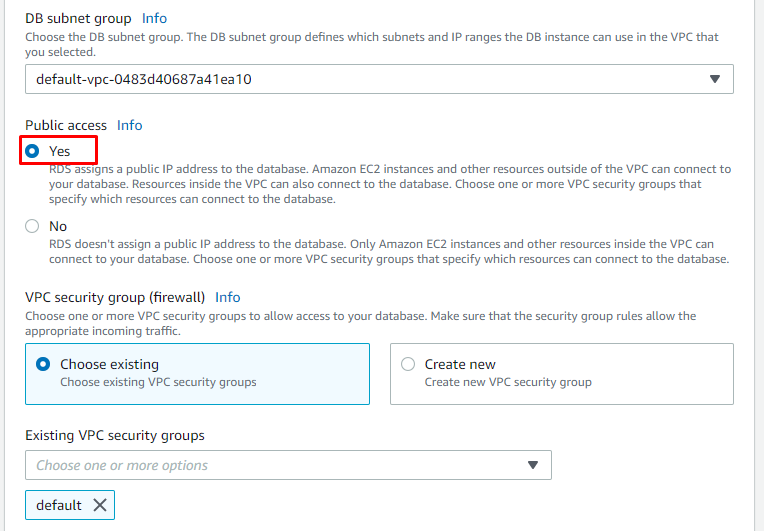
ఎంచుకోండి ' పాస్వర్డ్ ప్రమాణీకరణ ' లో ' డేటాబేస్ ప్రమాణీకరణ 'విభాగం:
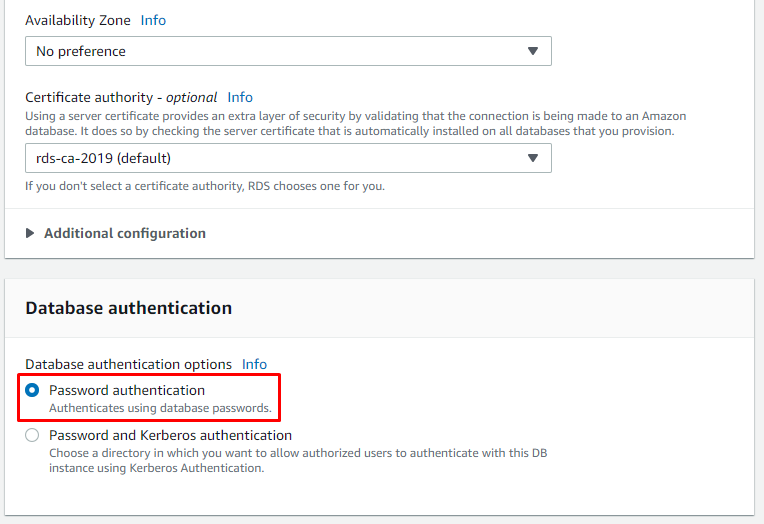
ఇతర సెట్టింగ్లను డిఫాల్ట్గా వదిలి, ఆపై “పై క్లిక్ చేయండి డేటాబేస్ సృష్టించండి ”బటన్:
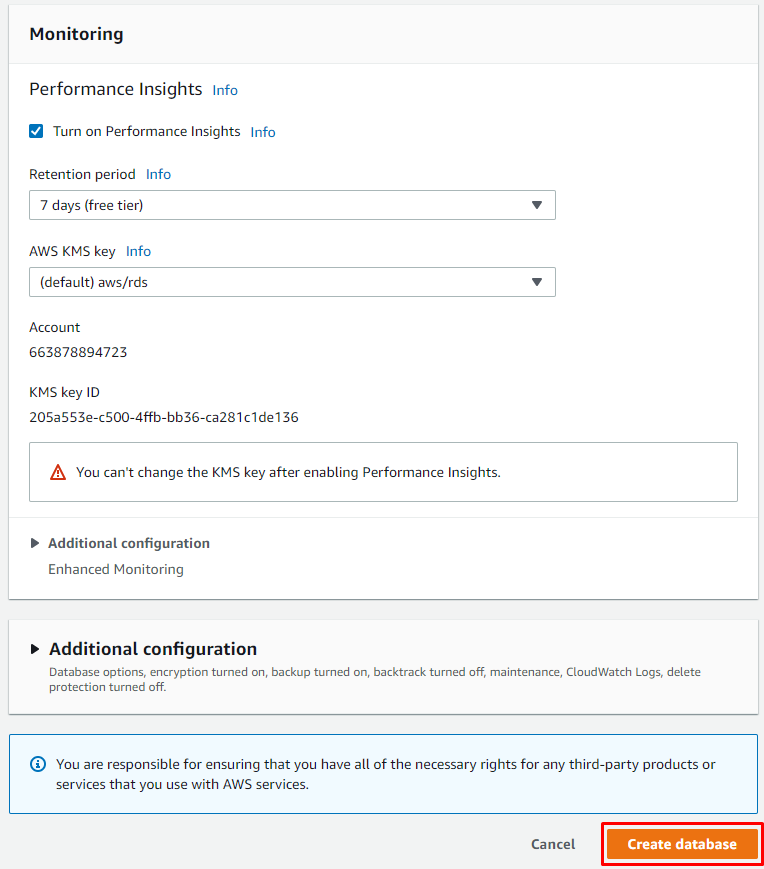
ఇప్పుడు సృష్టి ప్రక్రియ పూర్తయ్యే వరకు వేచి ఉండండి:

డేటాబేస్ సృష్టించబడిన తర్వాత, స్థితి ''కి మారుతుంది. అందుబాటులో ఉంది ”. ఆ తర్వాత, డేటాబేస్కి కనెక్ట్ చేయడానికి DB ఐడెంటిఫైయర్ (linuxhint-database) పై క్లిక్ చేయండి:
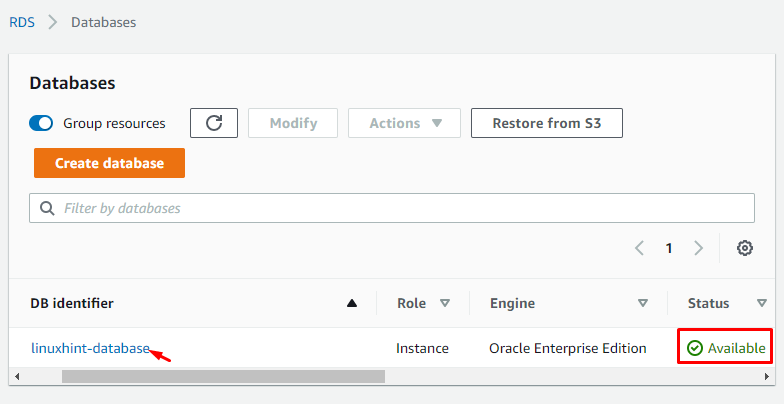
వెళ్ళండి' కనెక్టివిటీ & భద్రత ”, మరియు “ని గమనించండి ఎండ్ పాయింట్ 'మరియు' పోర్ట్ ”:
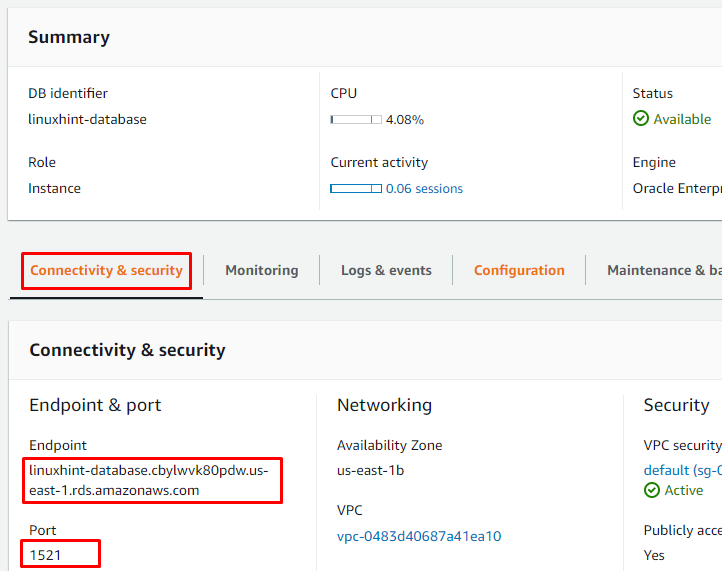
వెళ్ళండి' ఆకృతీకరణ 'మరియు కాపీ' DB పేరు ”:
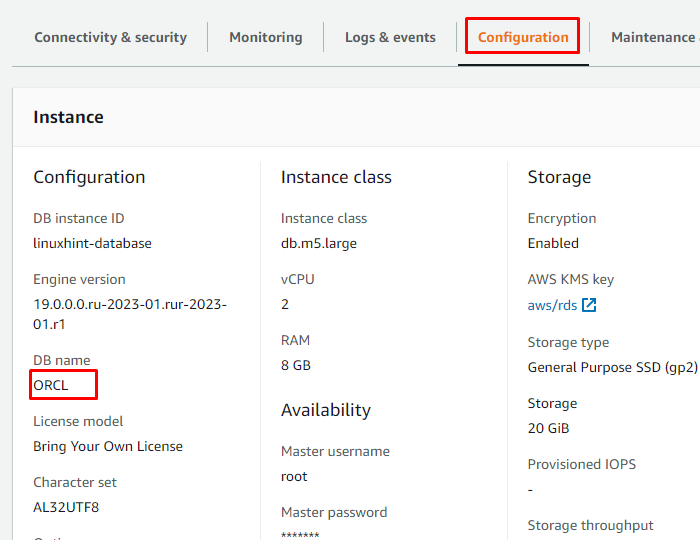
రిమోట్ ఒరాకిల్ డేటాబేస్కి ఎలా కనెక్ట్ చేయాలి?
రిమోట్ ఒరాకిల్ డేటాబేస్కు కనెక్ట్ చేయడానికి, తెరవండి CMD మరియు ' యొక్క సంస్థాపనను నిర్ధారించండి sqlplus ”. అలా చేయడానికి, కింది ఆదేశాన్ని టైప్ చేయండి:
sqlplus -లో అవుట్పుట్
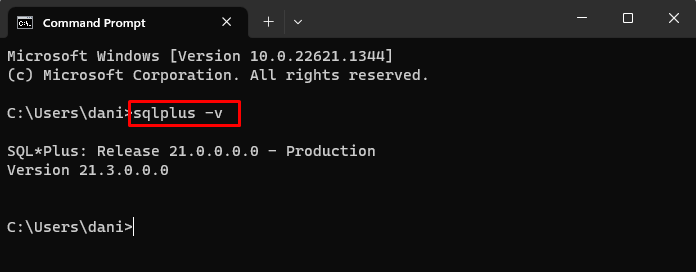
సిస్టమ్లో sqlplus ఇన్స్టాల్ చేయబడిందని అవుట్పుట్ వర్ణిస్తుంది.
Sqlplusని ఉపయోగించి రిమోట్ డేటాబేస్కు కనెక్ట్ చేయడానికి క్రింది వాక్యనిర్మాణాన్ని ఉపయోగించండి:
sqlplus వినియోగదారు పేరు / పాస్వర్డ్ @ హోస్ట్ పేరు: పోర్ట్ / సేవ_పేరుతగిన వాటిని పేర్కొనండి వినియోగదారు పేరు , పాస్వర్డ్ , హోస్ట్ పేరు , ఓడరేవు , మరియు సేవ_పేరు రిమోట్ డేటాబేస్కు కనెక్ట్ చేయడానికి.
కింది ఆదేశాన్ని ఉపయోగించి రిమోట్ ఒరాకిల్ డేటాబేస్కు కనెక్ట్ చేద్దాం:
sqlplus రూట్ / రూట్1234 @ linuxhint-database.cbylwvk80pdw.us-east- 1 .rds.amazonaws.com: 1521 / ORCL అవుట్పుట్
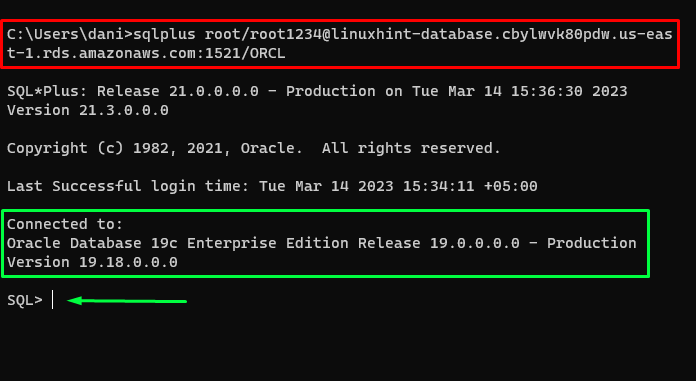
అవుట్పుట్ రిమోట్ డేటాబేస్కు విజయవంతమైన కనెక్షన్ని ప్రదర్శిస్తుంది.
ముగింపు
రిమోట్ ఒరాకిల్ డేటాబేస్కు కనెక్ట్ చేయడానికి, AWS మేనేజ్మెంట్ కన్సోల్లో ఒరాకిల్ డేటాబేస్ను సృష్టించండి. విజయవంతమైన సృష్టి తర్వాత, రిమోట్ డేటాబేస్ 'ని ఉపయోగించి కనెక్ట్ చేయవచ్చు sqlplus వినియోగదారు పేరు/పాస్వర్డ్@హోస్ట్ పేరు:పోర్ట్/సర్వీస్_పేరు ” ఆదేశం. అందించాలని నిర్ధారించుకోండి వినియోగదారు పేరు , పాస్వర్డ్ , హోస్ట్ పేరు , ఓడరేవు , మరియు సేవ_పేరు మీ డేటాబేస్ ప్రకారం. ఈ కథనం రిమోట్ ఒరాకిల్ డేటాబేస్కు ఎలా కనెక్ట్ చేయాలనే దానిపై దశల వారీ మార్గదర్శిని అందించింది.